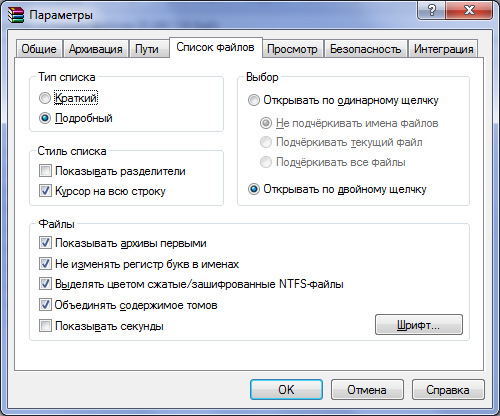Розглянемо приклади створення архіву.
Нехай на диску D:є каталог ВР(Borland Pascal) і необхідно створити архів,що само розпаковується з вмістом каталогів BIN,BGI,UNITS каталогу ВР. Запустимо архіватор WinRAR,перейдемо в папку D:\BP і виділимо папки BIN,BGI,UNITS за Допомогою клавіш Insert, клацнемо по кнопцы ''Додати'' у ділоговому вікні восстановимо проперетьць створити SFX архів і клацнемо ок. Після цього почнеться процес архівації файлів і на екрані зявляеться вікно що відображае процес архівації
У результаті буде створенням архів що саморозпаковуеться розміром байт. Якщо встановити ступінь стиснення максимальну то розмір саморозпаковуеться архіву буде 3730883 байт. Спробуємо для зменшення розміру архіву встановити наступні параметри архівації: метод стиснення - максимальний; створити безперервний ахів; створити SFX архів. У цьому випадку обсяг само розпакування архіву буде 3015038 байт. Створимо безперервний багатотомовий архів. У результаті будуть створені файли dp.rar (1457114) dp.rОО (1457 114) dp.r01 (181814). Обсяг безперервного архіву dp.rar с звичайної ступенем дорівнює 3001513 байт. Останім створимо безперервний архів з максимальним степенем стиснення видно з цих прикладів найефективнішим способом зменшення розміру архівного файлу є створення безперервного архіву. Перегляд вмісту архіву вилучення та видалення файлів з архіву Для перегляду вмісту архіву необхідно видалити архівний файл і натиснути клавішу Enter або двічі клацнути по ньому мишкою. На екрані з’явиться вікно з вмістом архіву Витягувати файл з архіву можна 2ма способами: · Перший спосіб: виділити архівний файл(це не обов’язково повинен бути рар-архів) і клацнути по кнопці витягти в (в цьому випадку з архіва будуть вилучені всі файли) з’явиться вікно в якому необхідно визначити параметри розархівації. Це діалогове вікно дозволяє вибрати папку в яку будуть поміщені файли витягти з архіву та параметри вилучення. За замовченням папці але якщо в текстовому полі Шлях вилучення вказати інший шлях (якщо виведеного шляху не існує то він буде створений) або вибрати його з дерева папок на панелі справа то файли після розархівації будуть поміщені у вказану папку.
Крім того, в даному вікні можна встановити кілька додаткових параметрів. Режим оновлення Витягти з зміною файлів (дія за замовчуванням) – витягоючи всі вибрані файли. Виттягти з оновленям файлів – витягуються тільки ті з вибраних файлів, яких немае в папці призначення або копії яких в архіві новіший, ніж існуючі файли. Оновити існуючі файли – витягуються тільки ті з виділяних файлів, які є в папці призначеня, але їх копії в архіві новіший, ніж існуючі файли. Файли, яких немає на диску, витягатися не будуть Режим перезапису Запит дублювання (дію за умовчанням) – перед спробую перезапису файлу буде вдаватися запит. Перезаписати без запиту – файли не будуть перезаписуватись без запиту. Пропустити існуючі файли – вже існуючі файли не будуть перезаписуватись Різне: Витяг без шляхів – якщо включеня ця опція, то вибрані файли з кореневої папки архіву та з його вибраних вкладених папок будуть вилучені в папок будуть вилучені в папку призначеня без урахувань інформації про шляхи. Знімати атрибут Архівний - у всіх витягнутих файлів будезанято атрибут Архівний. Залишити пошкоджені файли-якщо включена ця дія, WsnRar Не буде видаляти з диска файли, витягнуті з помилками (за умовчуванямвони видаляються). Такі файли можуть виникнути, наприклад через пошкодження архіву. За допомогою даної опції ви можете спробувати отримати з пошкодженого файлу хоч якусь частину корисної інформації · Другий спосіб. Увійти в режим перегляду архівного файлу, виділити підлягають архівації об’єкти і скористатися кнопкою витягти в (з ахіву будуть вилучені лмше виділені файли і папки, на відміну від першого способу, де з архіву витягаються всі папки та файли). Далі процес розрахування піде так, як було описано вище В процесі перевірки пошкодження WInRar видасть про це попередження Кнопкою “Виправити” потрібно користуватися, якщо під час тестування в Архіві виявленна помилка. Необхідно вказати в яку папку помістити виправленний файл WInRar створить в ній відновленний файл з імям _reconst.rar або відповідно reconst.zip. Кнопка Перегляд показує вміст файлу виділеного курсором у вікні Вбудованої програми перегляду крім того за допомогою команди Параметри · Установки Вкладка “Перегляд” (рис.1.9) можна змінити засіб перегляду архіву.
Рис1.9 – Меню Параметри Установки (вкладка перегляд) Кнопка видалити працює наступним чином. Виділенні файли і папки Виділяють в кошику так що випадково видаленні дані згодом можна буде Відновити. Виділені файли і папки архіву виділяють повністю. Пункт меню Избранное створює архівів для прискореного переходу в Будь-який з них. Додати архіви в список можна командою Додати до вибраного. Команда параметри Установки Вкладка “Загальні” дозволяє здати пріоритет Виконання операцій архівування по вдношенню по відношенню до інших операціях виконуванних у цей момент Windows, визначити які кнопки повинні бути на панелі інструментів і їх вигляд (рис.1.10).
Рис. 1.10 – Меню Параметри Установки (вкладка Загальні) таблиці (повна інформація про файли) або у вигляді списку (тільки ім’я) буде відображатися інформація в робочій області архіватора. Дозволяє задати шрифт, який використовується у ньому (рис. 1.11).
Рис. 1.11 – Меню параметри установки (вкладка Список файлів) Команда Параметри Вкладка “Інтеграція” дозволяє встановити параметри зв’язку програми із середовищем Windows і з іншими архіваторами (рис. 1.12).
Рис. 1.12 – Меню Параметри Установки (вкладка Інтеграція) За допомогою команди Параметри Установки Вкладка “Шляхи” можна задати шлях до папки для тимчасових файлів і папку запуску, а команда Параметри Установки Вкладка “Архівація” дозволяє встановити папки для архівації та розархівації за замовчуванням.
|